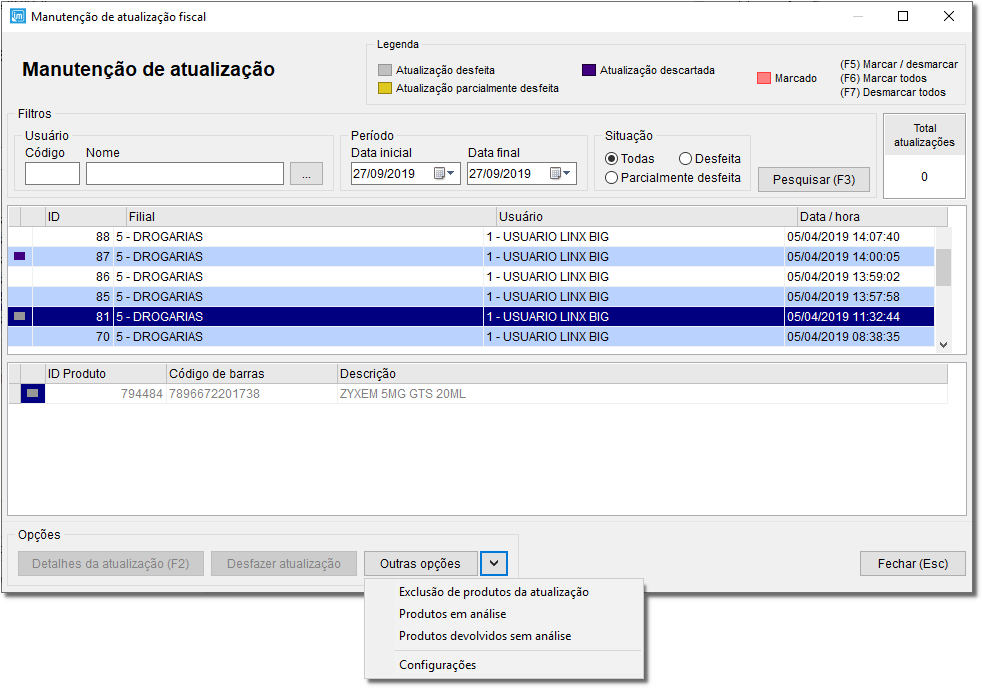A partir da versão 3.35.0.0 foi adicionado o novo campo "Regime Especial" na tela de Configurações de Filiais para permitir realizar a consulta de tributação no serviço do IMendes.
A partir da versão 3.33.0.0 foram realizadas adequações no IMendes para permitir a aplicação tributária dos produtos de forma automática, garantindo que o cadastro tributário/fiscal esteja sempre atualizado.
Além dessa, outra melhoria foi realizada:
- Na atualização tributária de produto via IMendes, o sistema verificará se o campo CEST está preenchido no cadastro do produto, mas vazio no IMendes. Caso o campo esteja preenchido no sistema e ausente no IMendes, o sistema removerá essa informação, garantindo que os dados fiquem atualizados conforme a base do IMendes.
Assista ao tutorial para instalação do módulo IMendes, acessando o artigo Tutorial para Autoinstalação do IMendes.
Procedimentos para Consulta, Atualização e Aplicação dos Dados
Esse processo poderá ser feito de duas maneiras:
- Dados fiscais federais pelo Cadastro de Produtos (consulta individual) ou
- Dados fiscais estaduais pelas Configurações Fiscais (consulta geral).
- Dados fiscais estaduais pelas Configurações Fiscais (consulta geral).
A partir da versão 2.6.8.0 os produtos que não possuírem GTIN não serão enviados para a análise do IMendes.
Segue abaixo o funcionamento de cada consulta: